Resumen de la IA
¿Desea configurar redireccionamientos de inicio de sesión y registro para su sitio de WordPress?
Por defecto, WordPress llevará a sus usuarios a una página de administración específica después de registrarse o iniciar sesión, lo que puede no ser siempre conveniente.
En este artículo, le mostraremos cómo redirigir a los usuarios a las páginas que desea que visiten después de registrarse o iniciar sesión. También te mostraremos cómo redirigir a las personas para que nunca vean tu página de registro predeterminada.
Cree ahora sus formularios de registro e inicio de sesión personalizados
¿Cómo redirijo a un usuario de WordPress después de registrarse?
La forma más fácil de redirigir a los usuarios después del registro es utilizar el addon WPForms User Registration.
El complemento permite personalizar el proceso de registro y crear redireccionamientos sin escribir código.
Con el complemento Registro de usuarios, puede desarrollar páginas de registro personalizadas para evitar el formulario de registro predeterminado de WordPress. A continuación, puede ocultar esas páginas para que sus visitantes nunca las vean.
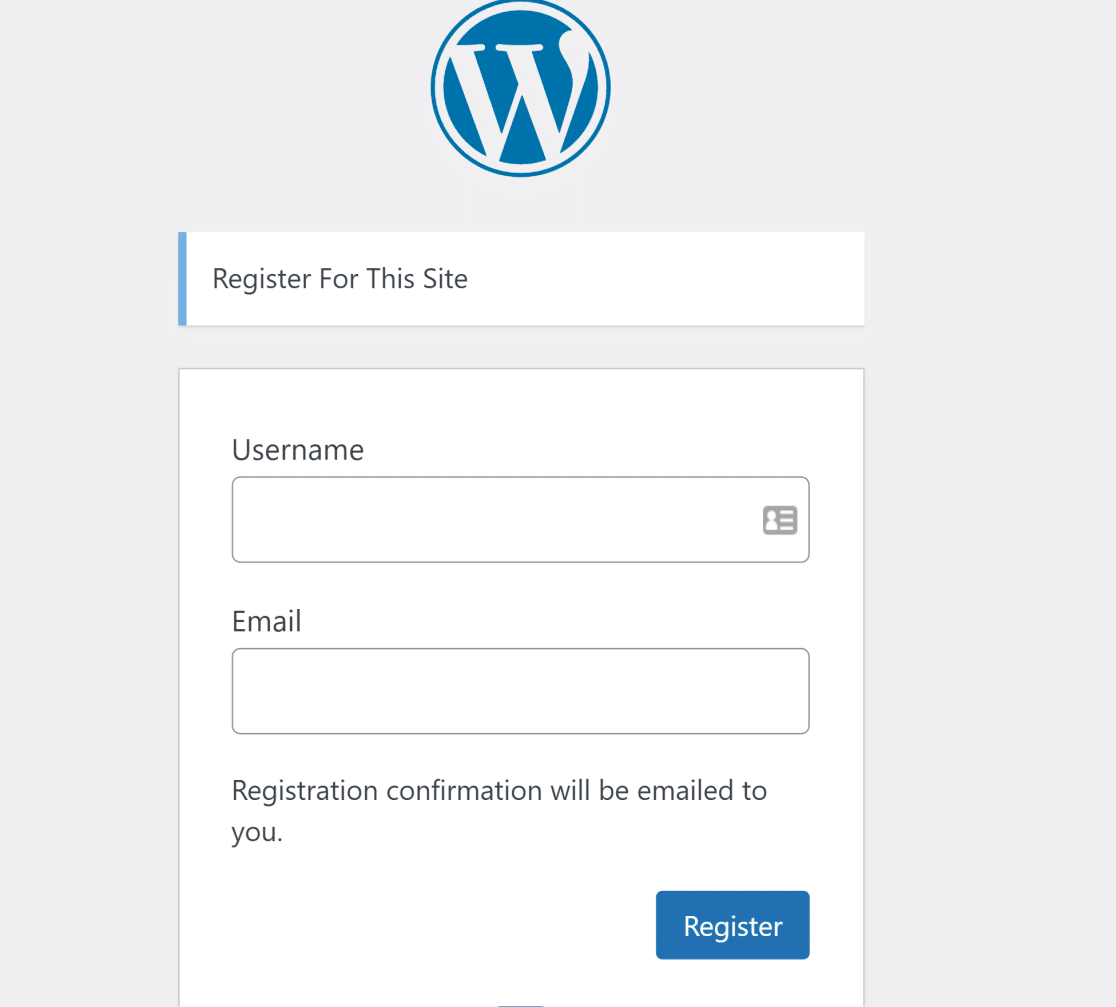
En primer lugar, le mostraremos cómo redirigir a sus usuarios después de que se registren o inicien sesión en su sitio. Al final, te mostraremos cómo crear redirecciones para ocultar tus páginas predeterminadas de inicio de sesión y registro.
Cómo añadir redirecciones de inicio de sesión y registro en WordPress
Empezaremos creando páginas de registro e inicio de sesión y luego explicaremos diferentes formas de redirigir a sus visitantes.
En este artículo
- 1. Instalar WPForms
- 2. Crear un formulario de inscripción
- 3. Personalizar la configuración del formulario de registro
- 4. Crear un formulario de inicio de sesión
- 5. Integrar formularios de registro e inicio de sesión
- 6. Redirigir a los usuarios tras el registro o el inicio de sesión
- 7. Redirigir a los usuarios a la página personalizada de registro e inicio de sesión
Vamos a ello.
1. Instalar WPForms
La forma más fácil de crear formularios de registro y login personalizados es usando WPForms. WPForms es el plugin de creación de formularios para WordPress más valorado y fácil de usar. Una de sus muchas características es el complemento de registro de usuario que le permite crear formularios de inicio de sesión, registro y restablecimiento de contraseña.
Necesitará al menos la licencia WPForms Pro para acceder al addon Registro de Usuarios.

Una vez que haya comprado una licencia de WPForms, vea estas instrucciones para instalar WPForms y configurarlo en su sitio.
Después de activar WPForms en su sitio, necesitará instalar el complemento de Registro de Usuarios. Para ello, vaya a WPForms " Addon desde el área de administración de WordPress.
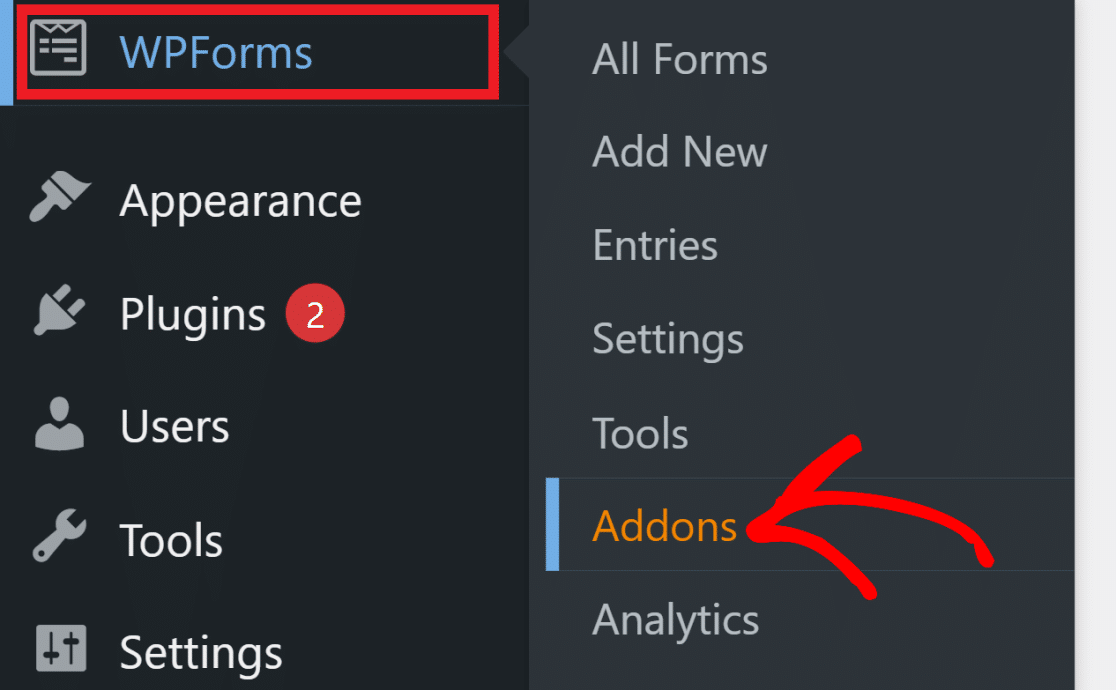
Ahora, busca Registro de Usuario en la barra de búsqueda de la derecha para encontrar este addon. A continuación, haga clic en Instalar Addon debajo de ella.
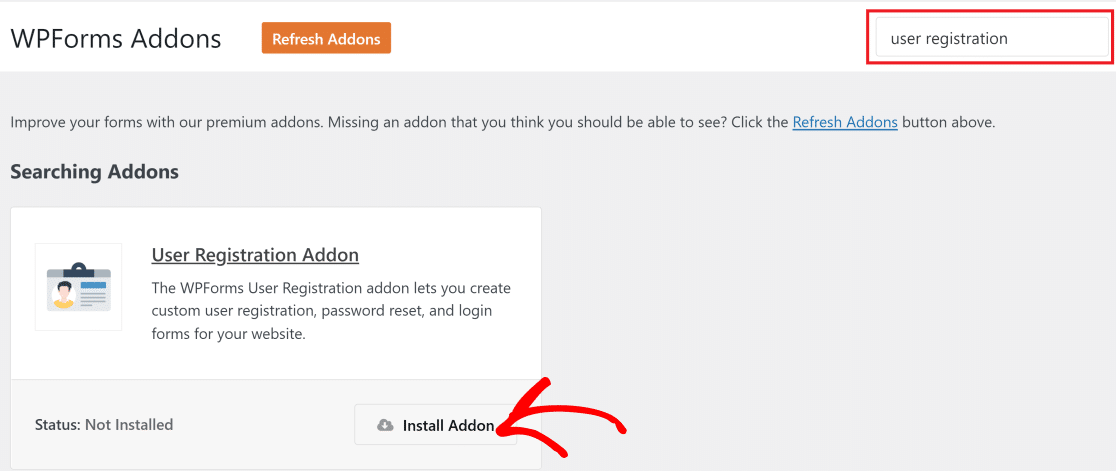
El addon de Registro de Usuarios se instalará en menos de 5 segundos. Ahora puede empezar a crear un formulario de registro utilizando WPForms.
2. Crear un formulario de inscripción
Para empezar, vaya a WPForms " Añadir nuevo para abrir la interfaz visual del constructor de formularios. A continuación, elija un nombre para su formulario.
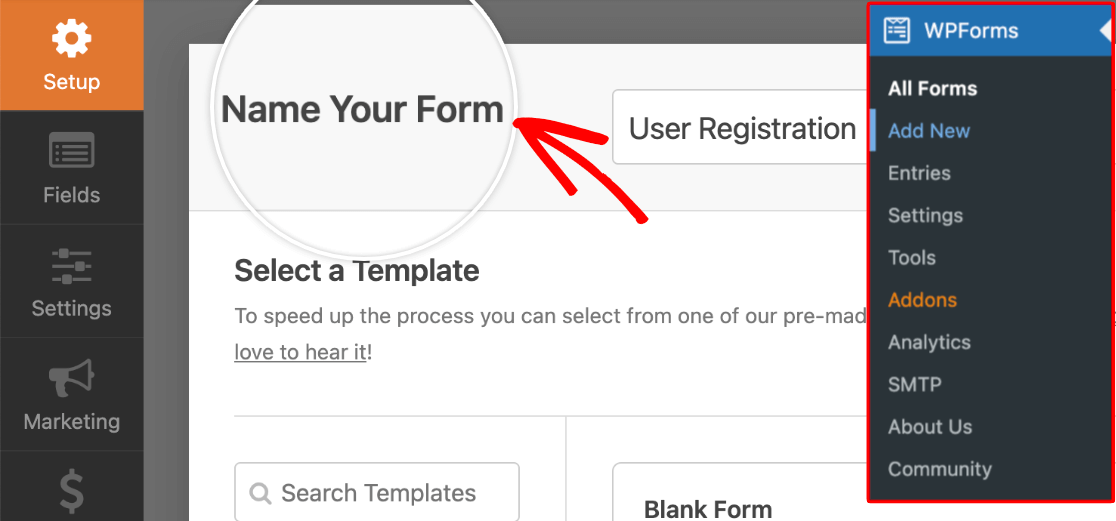
A continuación encontrará una biblioteca con cientos de plantillas de formularios. Elija el Formulario de registro de usuario de la lista.
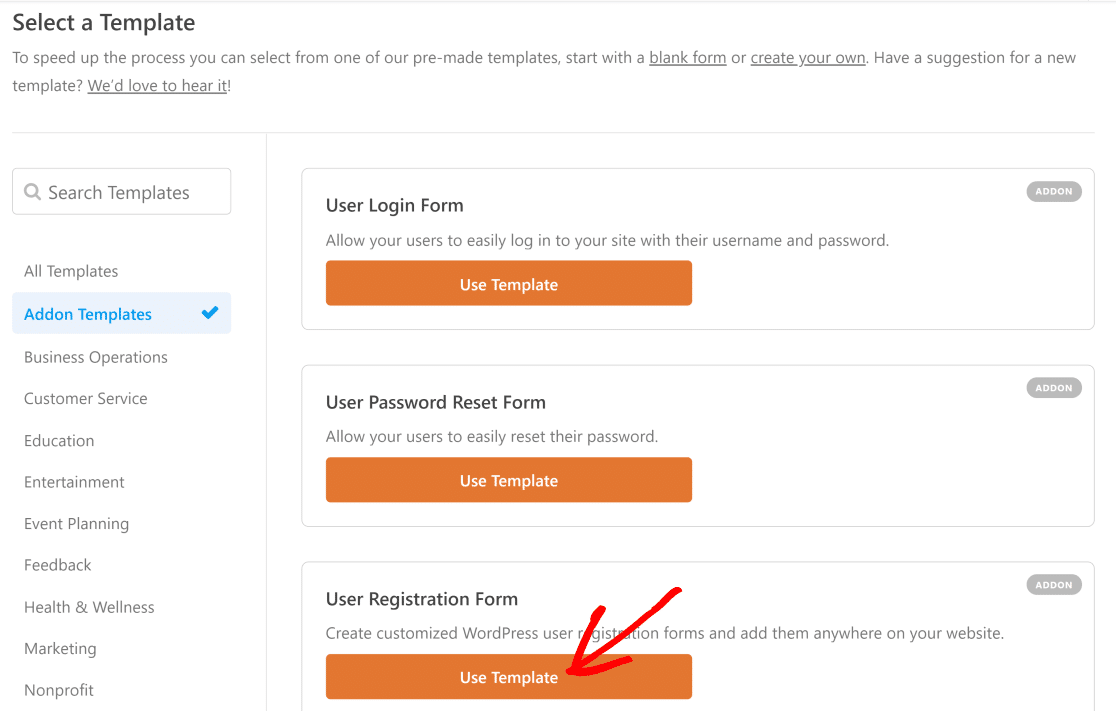
Esto generará rápidamente un formulario de registro con todos los campos necesarios ya incluidos en el formulario.
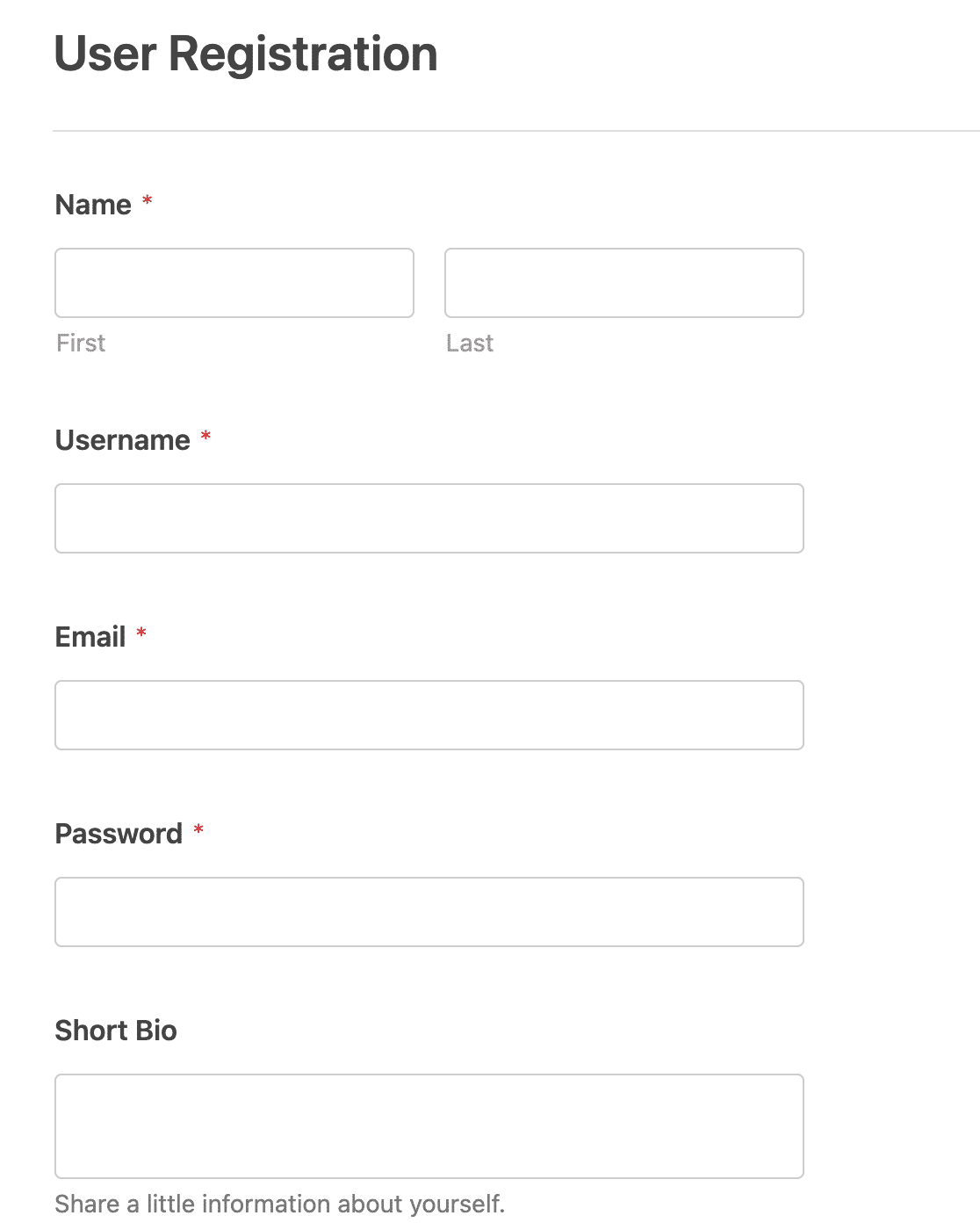
Dado que todas las plantillas WPForms son 100% personalizables, puede agregar más campos o eliminar campos no esenciales (como una breve biografía) según sus preferencias. Consulte nuestra guía detallada sobre cómo crear un formulario de registro de usuario para ver algunas posibilidades de personalización.
A continuación, vamos a configurar los ajustes del formulario para garantizar una experiencia de registro cómoda y segura para sus usuarios.
3. Personalizar la configuración del formulario de registro
WPForms te da mucha flexibilidad sobre cómo quieres que tus usuarios registren una cuenta en tu sitio e inicien sesión después.
Para acceder a estos ajustes, haga clic en Ajustes " Registro de usuarios.
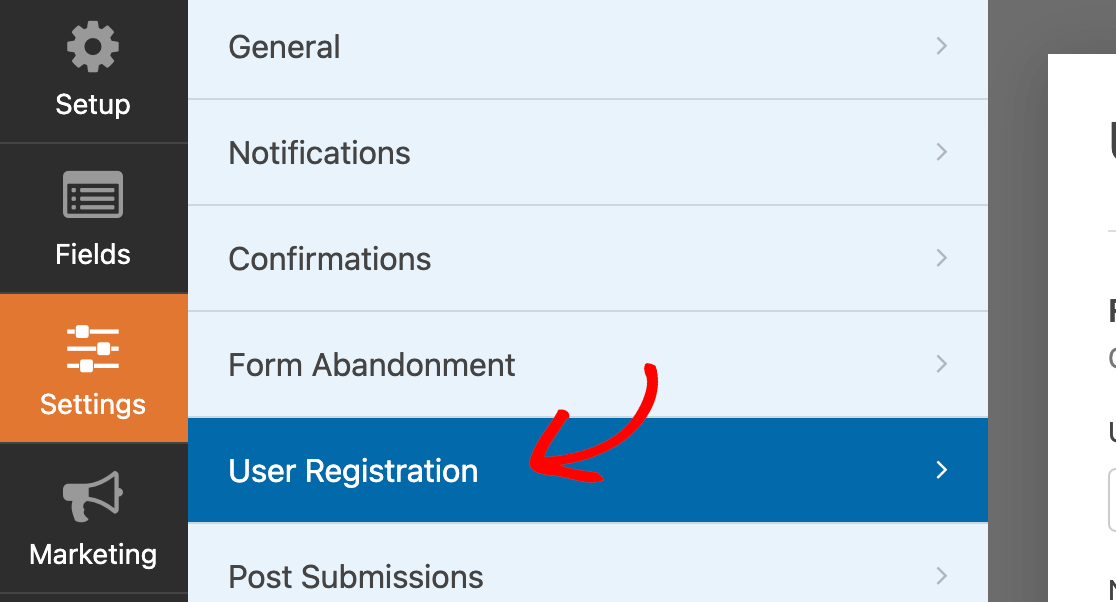
Aquí, verá las opciones de Mapeo de Campos. Esto le permitirá seleccionar los valores de los campos del formulario que deben corresponder a los detalles de la cuenta de WordPress de su usuario.
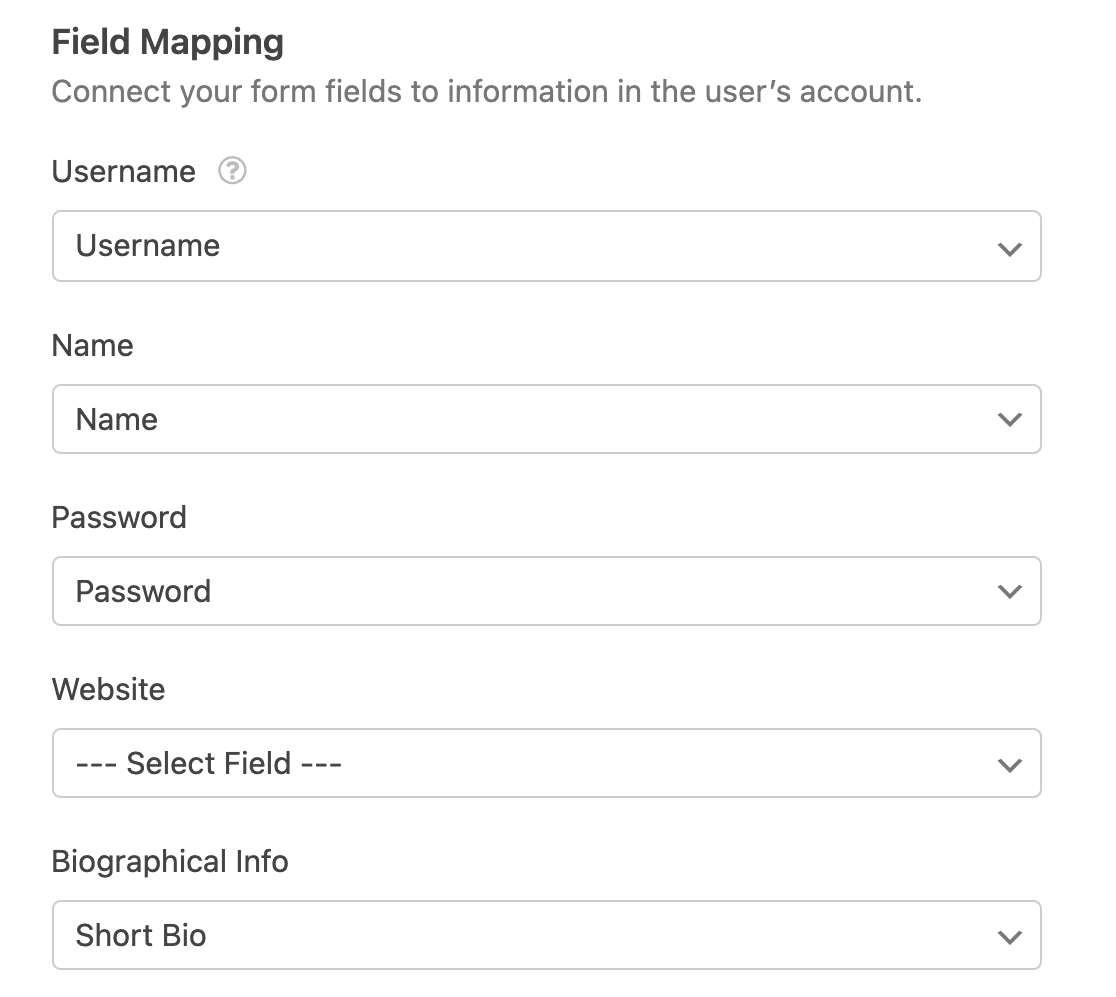
Desplácese hacia abajo en la sección Roles de Usuario. Aquí puedes elegir el rol de usuario de WordPress y el nivel de acceso que se debe asignar a una persona cuando se registre mediante este formulario.
Si se trata de un formulario de registro para sus abonados, seleccione Abonado en el menú desplegable.
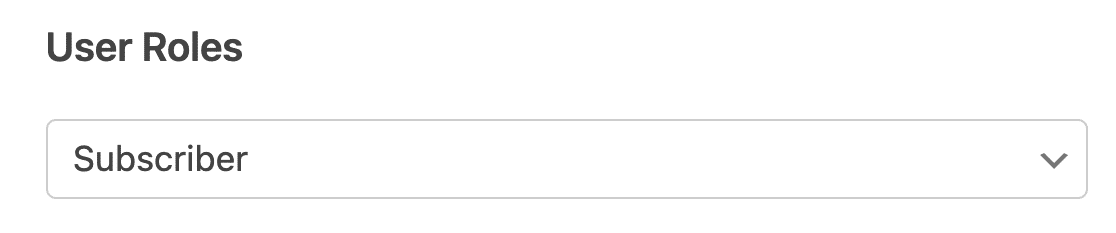
El siguiente ajuste justo debajo de Roles de Usuario es Activación e Inicio de Sesión de Usuario. Esta es una opción muy útil que le da mucha flexibilidad en la forma en que desea tratar con la activación de la cuenta para los nuevos usuarios.
Está desactivado por defecto, lo que significa que se creará inmediatamente una nueva cuenta cuando un usuario envíe el formulario de registro.
Sin embargo, recomendamos activar la activación del usuario porque hace que el proceso de registro sea más seguro al eliminar los registros de spam.
Para activarla, active el botón situado junto a Activar activación de usuario.
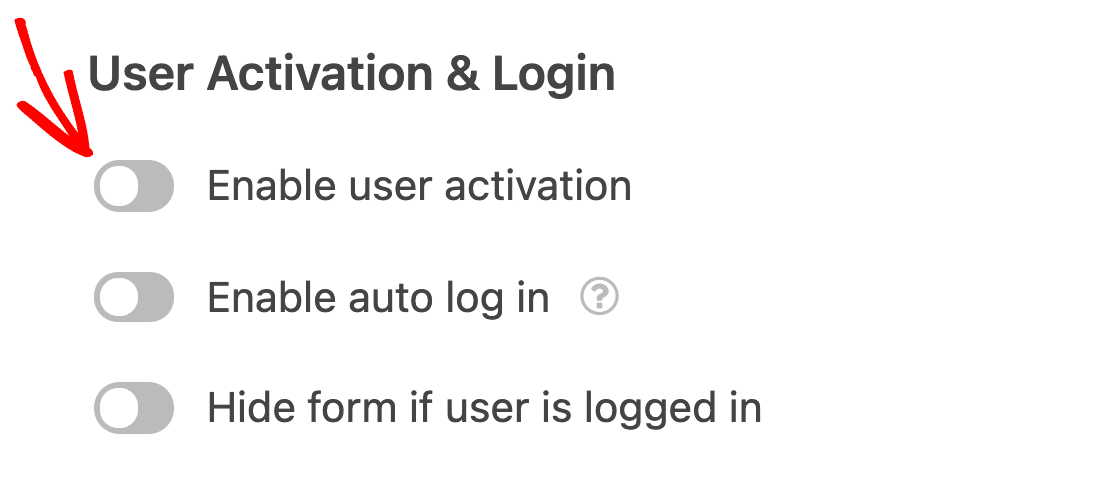
Aparecerá un nuevo menú desplegable en el que podrá seleccionar el método de activación. Con Aprobación manual, tendrás que aprobar manualmente cada nueva cuenta de usuario para activarla.
Por otro lado, el método de correo electrónico del usuario envía un mensaje con un enlace de activación a la dirección de correo electrónico proporcionada por el usuario.
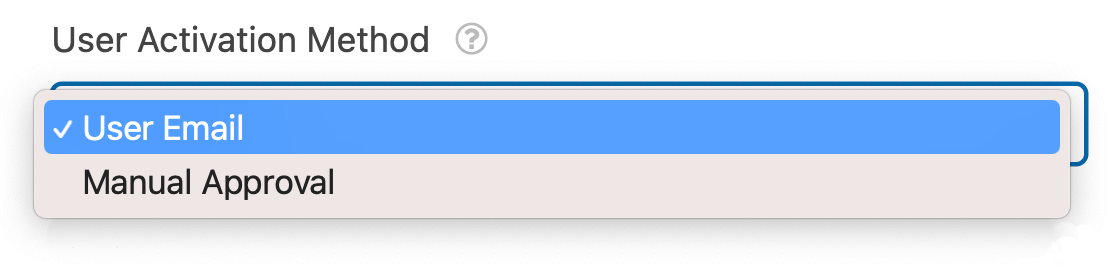
Si selecciona Correo electrónico del usuario, verá más opciones para personalizar el mensaje de correo electrónico que se enviará al usuario para la activación de la cuenta.
Usted puede cambiar cualquier cosa en este correo electrónico, pero asegúrese de que el {url_user_activation} está incluida. El usuario necesitará este enlace para activar su cuenta.
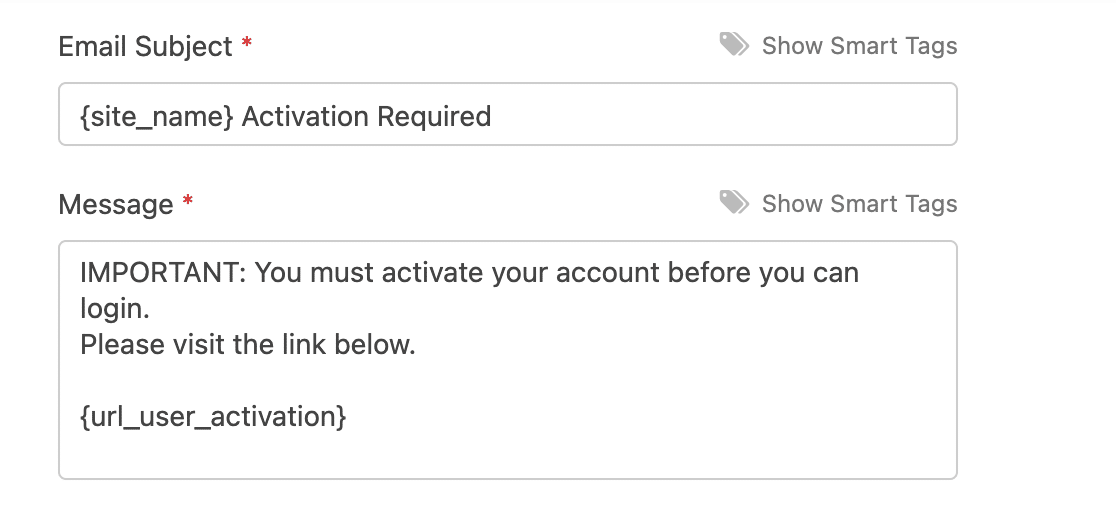
A continuación, seleccione la página de confirmación a la que se redirigirá a los usuarios cuando hagan clic en la URL de activación de la cuenta. Puede utilizar el menú desplegable para seleccionar una página adecuada de su sitio.

También puede permitir que los usuarios inicien sesión automáticamente en cuanto se cree su cuenta. Para activar esta opción, haga clic en el botón Activar inicio de sesión automático.
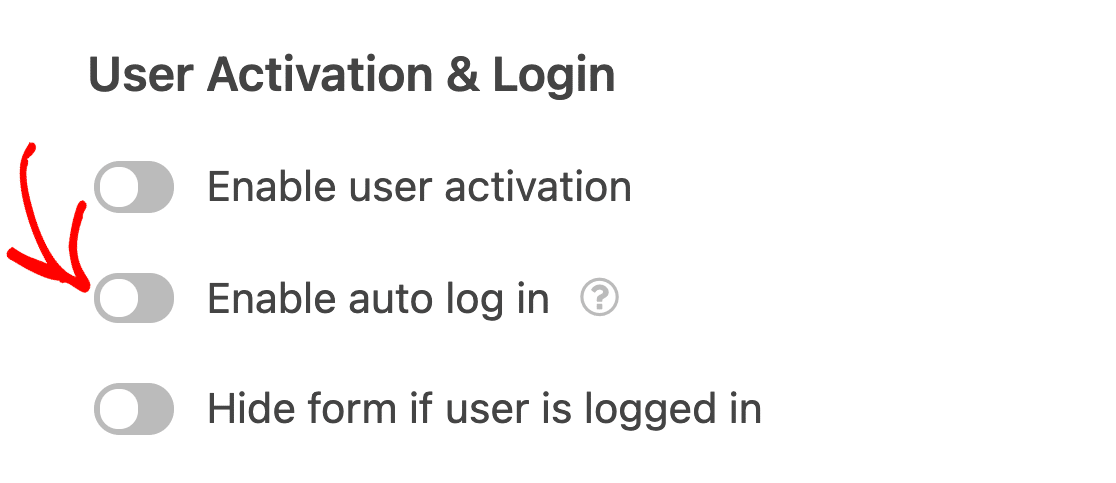
También puede controlar las notificaciones por correo electrónico que desea recibir y también enviar al usuario después de que haya rellenado el formulario.
Busque la sección Notificaciones por correo electrónico cerca de la parte inferior de la configuración de registro de usuarios y utilice los botones de alternancia para elegir diferentes tipos de notificaciones por correo electrónico. También puedes hacer clic en el enlace Editar plantilla junto a cada tipo de correo electrónico para cambiar el contenido del mensaje.
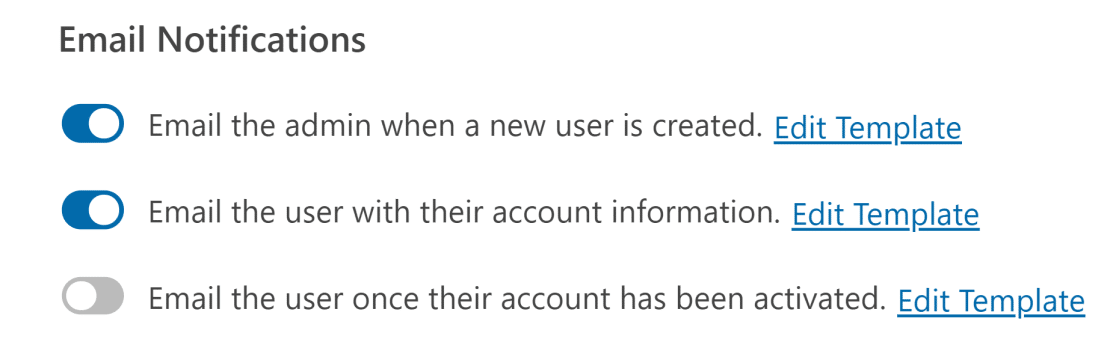
Cuando hayas terminado, haz clic en Guardar en la esquina superior derecha para guardar tus ajustes y personalizaciones.

En el siguiente paso, crearemos rápidamente un formulario de inicio de sesión a juego.
4. Crear un formulario de inicio de sesión
Ahora que el formulario de registro está listo, también necesitamos un formulario de inicio de sesión para los usuarios registrados. Esta vez, elegiremos la plantilla User Login Form de la pantalla Select a Template de WPForm.

Se trata de un formulario muy sencillo que consta únicamente de un campo de nombre de usuario y otro de contraseña. También tiene una opción "Recuérdame " que hace que los futuros inicios de sesión sean más rápidos para los usuarios al guardar de forma segura su nombre de usuario y contraseña.
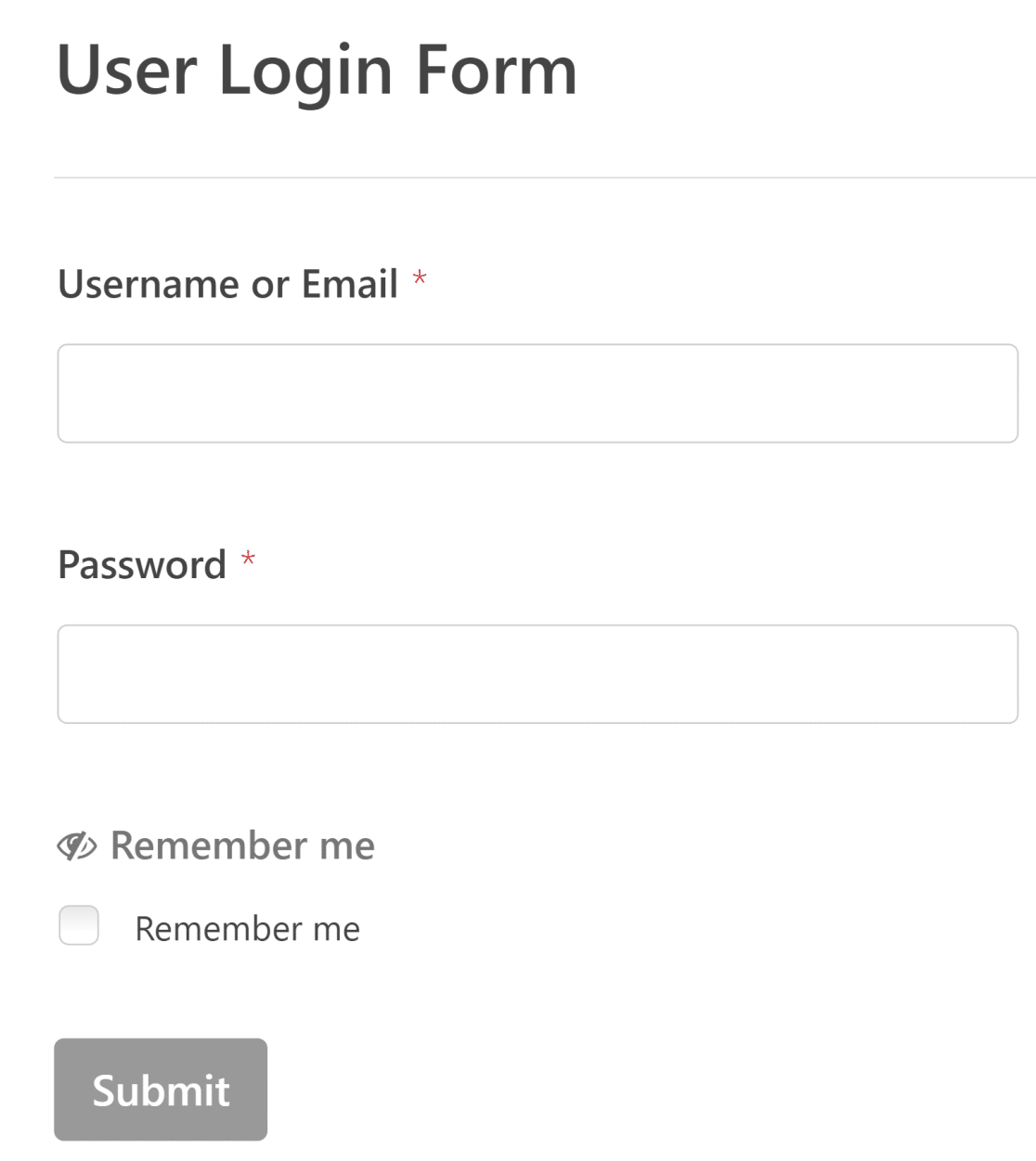
Para ver la configuración del formulario de acceso, haga clic en Configuración " Registro de usuarios.
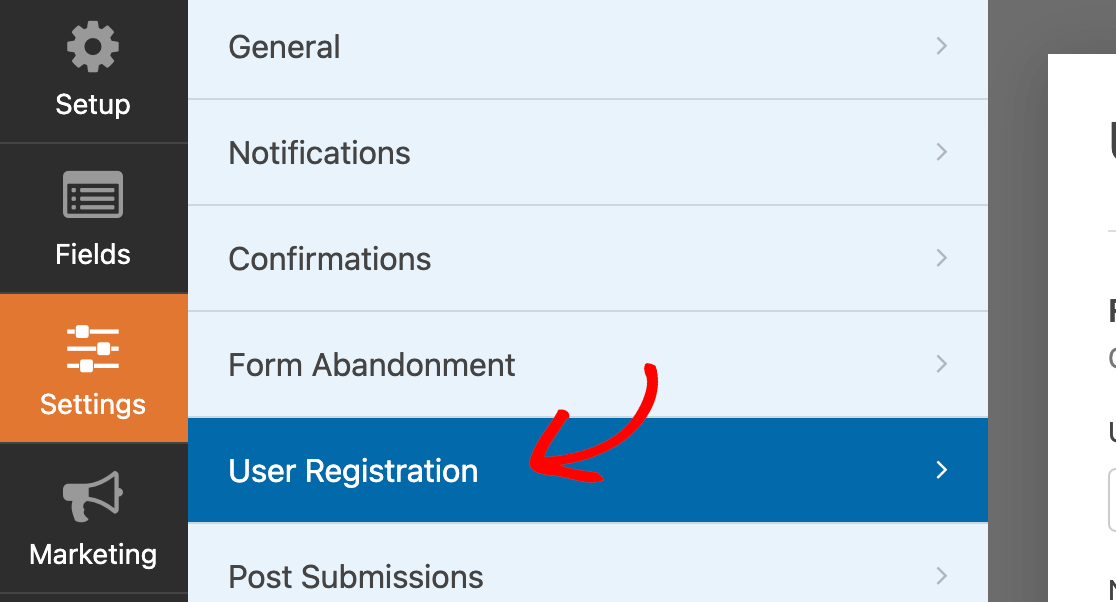
Aquí puede elegir si desea ocultar el formulario para los usuarios registrados y mostrar un mensaje en su lugar. Puede activar esta opción utilizando el botón situado junto a Ocultar formulario si el usuario ha iniciado sesión.
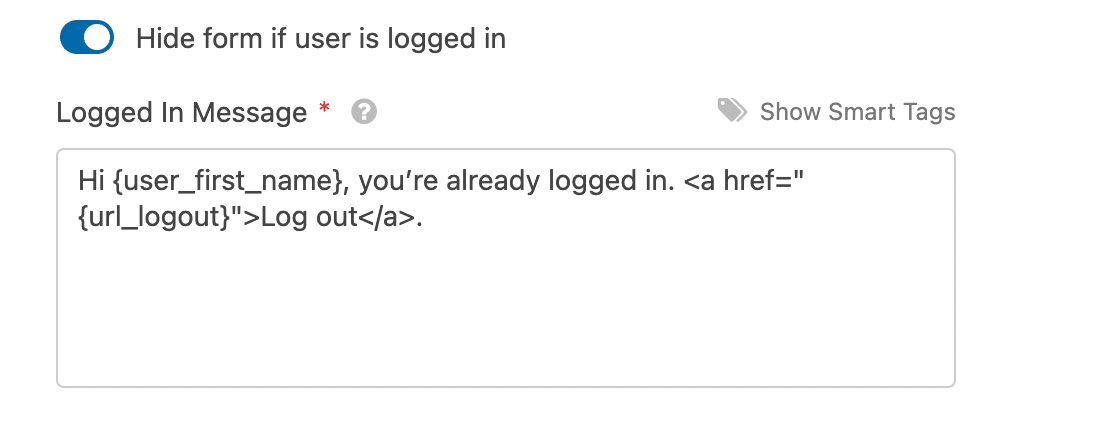
No olvides Guardar el formulario personalizado a tu gusto.
5. Integrar formularios de registro e inicio de sesión
Ahora estamos listos para incrustar y publicar nuestros formularios. Como todo lo demás, WPForms hace esto super fácil también.
Haga clic en el botón Incrustar situado en la esquina superior derecha de la interfaz del creador de formularios.

A continuación, haga clic en Crear nueva página , ya que vamos a incrustar nuestros formularios en nuevas páginas de registro e inicio de sesión con redirecciones para evitar la página de inicio de sesión predeterminada de WordPress.

Introduce un nombre para tu nueva página y pulsa Vamos.
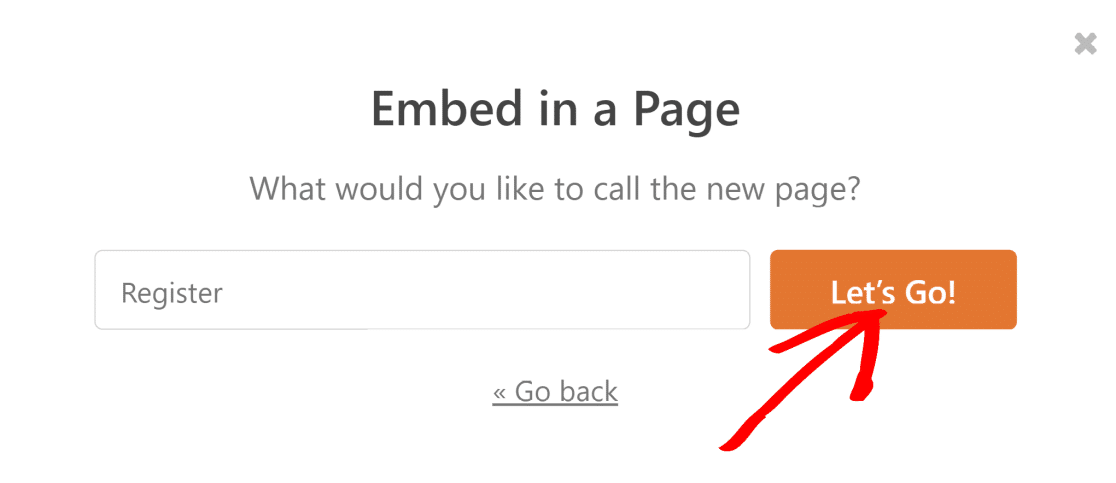
Ahora verá su formulario incrustado automáticamente en el contenido de su página. Haga clic en Publicar para continuar.
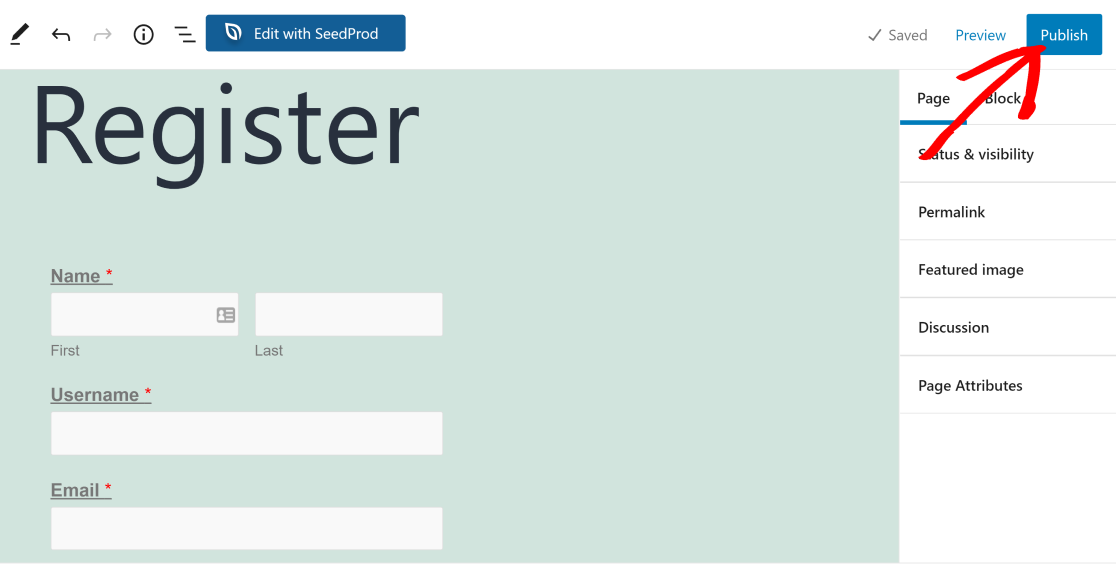
¡Enhorabuena! Ha creado y publicado correctamente su formulario de inscripción.
Observe que el formulario refleja el tema de nuestro sitio de WordPress (Twenty Twenty-One) e incluye campos personalizados, a diferencia de la página de registro predeterminada de WordPress, con campos fijos y un diseño genérico.
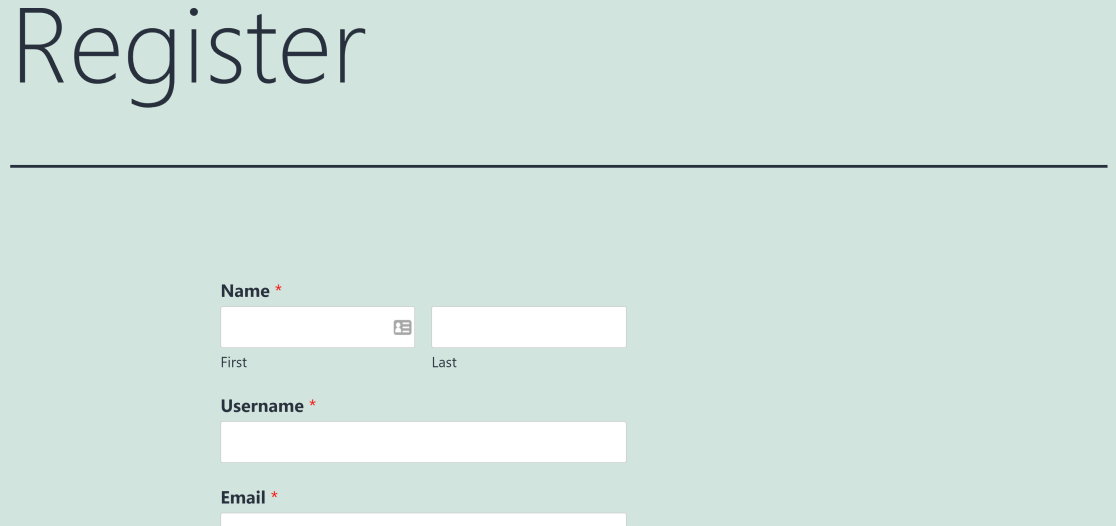
Repita los mismos pasos anteriores para incrustar y publicar también su formulario de inicio de sesión.
A continuación, le mostraremos cómo redirigir a los usuarios después de que se hayan registrado o iniciado sesión, sin escribir ni pegar ningún código.
6. Redirigir a los usuarios tras el registro o el inicio de sesión
WPForms le permite controlar la redirección después del registro o login en WordPress. Esto significa que puede decidir a qué página se les llevará después de enviar el formulario de registro o inicio de sesión.
Para configurar esto, vamos a editar el formulario de registro que ya ha creado.

A continuación, diríjase a la configuración de Confirmaciones para su formulario de registro de usuario.
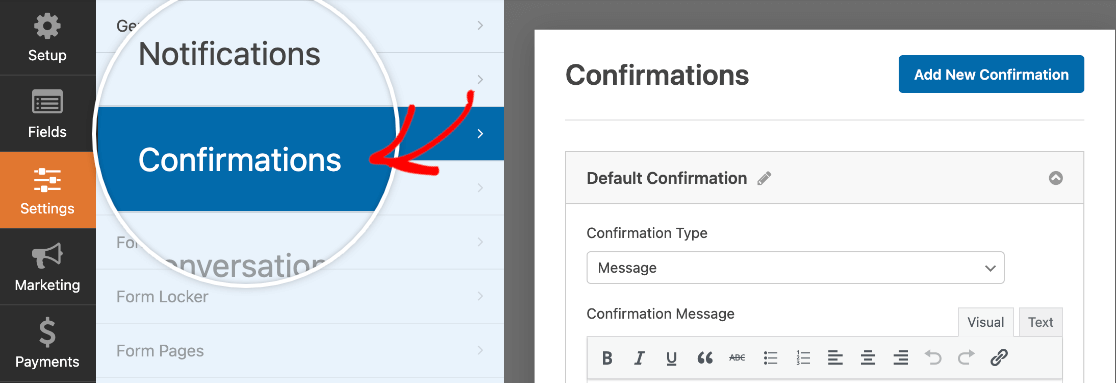
Por defecto, WPForms mostrará un mensaje de confirmación después del registro. Si lo desea, puede cambiarlo a Mostrar página para que sus nuevos usuarios sean redirigidos automáticamente a una página diferente de su sitio web.
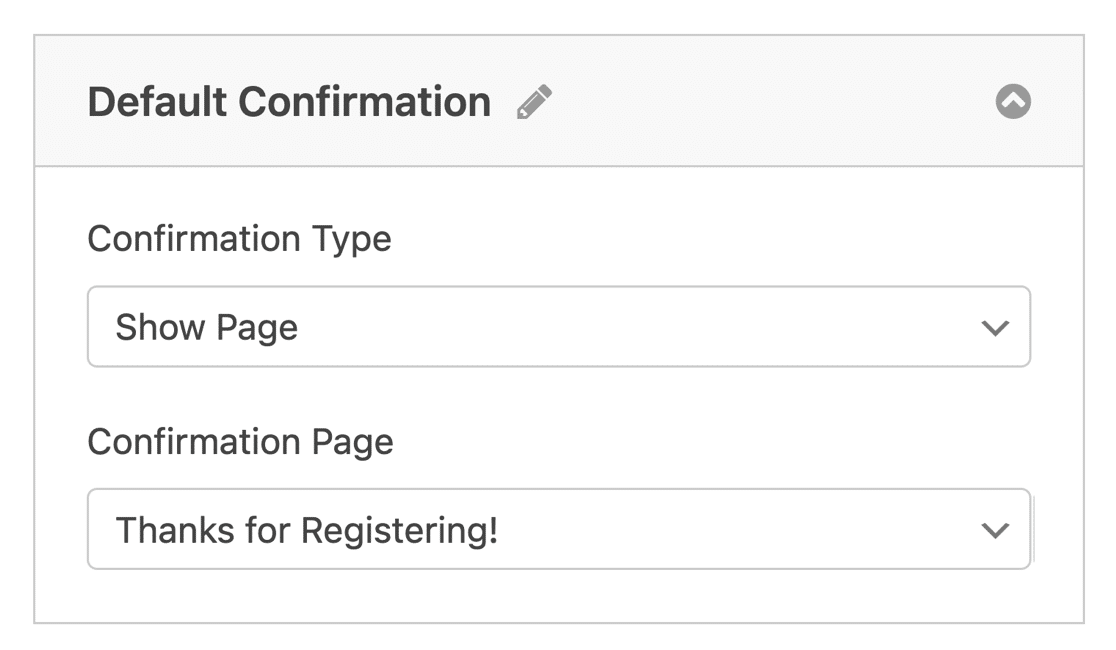
Y ya está. Ahora, cada vez que alguien se registre en tu sitio, verá tu página personalizada en lugar del mensaje de confirmación.
También puede utilizar el mismo truco de redirección para redirigir a los usuarios a cualquier página después de que inicien sesión en su sitio.
Por último, le mostraremos cómo redirigir a los usuarios a sus nuevas páginas personalizadas de registro e inicio de sesión.
7. Redirigir a los usuarios a la página personalizada de registro e inicio de sesión
Después de crear páginas de registro e inicio de sesión personalizadas en su sitio, los usuarios pueden seguir accediendo a las páginas de registro e inicio de sesión predeterminadas mediante URL directas, algo que quizá no desee.
- Para la página de registro, la URL es:
http://example/wp-login?action=register - Y la URL de la página de inicio de sesión es:
http://example.com/wp-login.php/
Le mostraremos cómo añadir redireccionamientos desde estas URL a las nuevas.
Para activar esta redirección, todo lo que tiene que hacer es añadir el siguiente fragmento de código a su archivo functions.php. Este fragmento de código redirige a los usuarios a la página de registro personalizada con su slug de URL cuando intentan acceder a la página de registro predeterminada.
Si no está seguro de cómo añadir el código, consulte esta guía sobre cómo pegar fragmentos de código en su archivo functions.php para evitar errores de WordPress.
Redirección de la página de registro
Nota: Sustituir /registration-url en el código siguiente con la nueva URL de su página de registro personalizada.
// Redirect Registration Page
function my_registration_page_redirect()
{
global $pagenow;
if ( ( strtolower($pagenow) == 'wp-login.php') && ( strtolower( $_GET['action']) == 'register' ) ) {
wp_redirect( home_url('/registration-url'));
}
}
add_filter( 'init', 'my_registration_page_redirect' );
Créditos del código: 2bearstudio
Redirección de la página de inicio de sesión
Nota: Sustituir /login-url en el código de abajo con la nueva URL de su página de inicio de sesión personalizada.
function my_redirect_login_page() {
$login_page = home_url( '/login-url' );
$page_viewed = basename($_SERVER['REQUEST_URI']);
if( $page_viewed == "wp-login.php" && $_SERVER['REQUEST_METHOD'] == 'GET') {
wp_redirect($login_page);
exit;
}
}
add_action('init','my_redirect_login_page');
Créditos del código: PressTigers
Y ya está. Sus visitantes ahora serán redirigidos a sus páginas personalizadas de inicio de sesión y registro en WordPress.
A continuación, explora las integraciones de CRM de HubSpot
La integración de HubSpot con otras herramientas y aplicaciones es una forma extremadamente potente de hacer que tus flujos de trabajo sean más eficientes. Consulta nuestro post sobre las mejores integraciones de HubSpot CRM para explorar algunas opciones geniales.
También puede consultar nuestro tutorial sobre cómo crear un tema personalizado para WordPress.
Cree formularios de inicio de sesión y registro ahora
¿Listo para crear tu formulario? Empieza hoy mismo con el plugin más sencillo para crear formularios en WordPress. WPForms Pro incluye un montón de plantillas gratuitas y ofrece una garantía de devolución de dinero de 14 días.
Si este artículo te ha ayudado, síguenos en Facebook y Twitter para más tutoriales y guías gratuitas sobre WordPress.

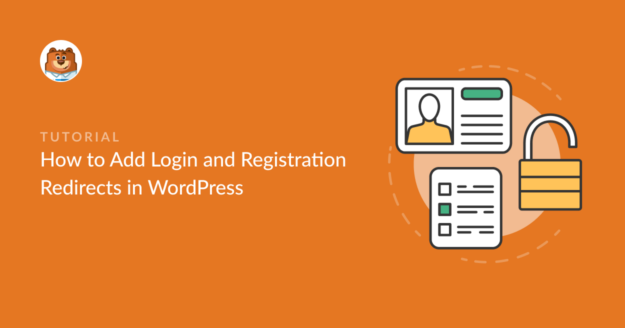


Redirigir /wp-login?action=register funciona muy bien cuando se utiliza este código, pero ¿cómo puedo hacer lo mismo para las páginas /login y /wp-login.php?
He intentado hacerlo con este código, pero realmente no tengo ni idea de lo que estoy haciendo. Básicamente sólo adivinar aquí.
// Redirect login Page
function my_login_page_redirect()
{
global $pagenow;
if ( ( strtolower($pagenow) == ‘wp-login.php’) && ( strtolower( $_GET[‘action’]) == ‘login’ ) ) {
wp_redirect( home_url(‘/my-account’));
}
}
add_filter( 'init', 'my_login_page_redirect' );
Hola John,
Muy buena pregunta. De hecho, hemos compartido el código que necesitarías para esto en nuestro tutorial de página de inicio de sesión personalizada (consulta el punto 2 de ese artículo).
Espero que te sirva de ayuda 🙂 .
Hola,
¿Es posible redirigir al usuario a una ubicación específica en función del botón que acaba de pulsar para registrarse/iniciar sesión?
Eso significa que cada botón diferente estaría vinculado a un formulario de registro/acceso diferente, cada uno redirigiendo a una dirección específica.
¿Sería posible?
Gracias de antemano
Hola Sowx,
Me temo que no estoy 100% seguro de su pregunta, pero sí, puede vincular botones en su sitio web a diferentes formularios y, a continuación, una vez que los formularios se envían, hacer que redirijan al usuario a una URL diferente. Si necesita más información sobre cómo redirigir a un usuario al enviar un formulario, consulte nuestra guía.
Espero que te sirva de ayuda.
Hola, el inicio de sesión automático y redirección funciona muy bien, pero por alguna razón im no recibir los correos electrónicos de notificación. ( los usuarios no estan disponibles en la seccion de entradas tambien )
y cuando desactivo el inicio de sesión automático, funciona de nuevo.
Hola Kami,
Lamento escuchar que estás teniendo problemas con la entrega de notificaciones de correo electrónico. Te recomiendo que le eches un vistazo a nuestro artículo que muestra cómo solucionar este problema utilizando el plugin WP Mail SMTP.
Espero que te sirva de ayuda 🙂 .
Hola, gracias por la respuesta, las notificaciones por correo electrónico están funcionando bien ahora, pero el otro problema sigue siendo, la forma todavía no está almacenando las entradas de los usuarios, lo he probado muchas veces, el inicio de sesión automático y redirección está funcionando muy bien, y las notificaciones por correo electrónico, así, pero por alguna razón su no almacenar las entradas de los usuarios en el formulario, por favor, sugiera qué hacer Gracias.
Hola Kami,
Si tiene una licencia de WPForms de pago, póngase en contacto con nuestro equipo de soporte para que puedan investigar el problema más a fondo.
Gracias.
Hola! Estoy recibiendo un error cuando intento añadir este código copiado al plugin "snippits" detallado en "cómo pegar fragmentos de código en tu archivo functions.php".
Código:
// Redirect Registration Page
function my_registration_page_redirect()
{
global $pagenow;
if ( ( strtolower($pagenow) == ‘wp-login.php’) && ( strtolower( $_GET[‘action’]) == ‘register’ ) ) {
wp_redirect( home_url(‘https://date.intro-social.com/new-user/’));
}
}
add_filter( 'init', 'my_registration_page_redirect' );
Mensaje de error:
Que no cunda el pánico
El fragmento de código que está intentando guardar produjo un error fatal en la línea 6:
error de sintaxis, ';' inesperado
La versión anterior del fragmento no ha cambiado, y el resto de este sitio debería funcionar normalmente como antes.
Utilice el botón Atrás de su navegador para volver a la página anterior e intentar corregir el error de código. Si lo prefiere, puede cerrar esta página y descartar los cambios que acaba de realizar. No se realizarán cambios en este sitio.
He encontrado una solución. Mediante el uso de un gestor de redirección global, yo era capaz de redirigir el inicio de sesión de wordpress a mi wpform.
Hola Tyler - ¡Gracias por informarnos! Me alegra saber que has podido solucionarlo, ¡no dudes en ponerte en contacto con nosotros para cualquier otra pregunta!
Hola Tyler, Tuvimos un pequeño fallo en el sitio durante un corto espacio de tiempo, que insertó algunos caracteres especiales en el código. Supongo que has probado el código durante ese tiempo.
El formato del código ya está arreglado, por favor inténtalo de nuevo y debería funcionar bien.
Disculpe las molestias.
Creo que es necesario añadir "salida", por ejemplo
if ( wp_redirect( home_url(‘/registration’) ) ) {
exit;
}
En caso contrario, un sitio multisitio seguirá mostrando la página wp-signup.php.
¡Hola George!
Gracias por su comentario al respecto. Lo he comunicado a nuestro equipo y revisaremos su sugerencia.
Le agradecemos que se haya tomado la molestia de ponerse en contacto con nosotros 🙂 .
tras el inicio de sesión del usuario, no se puede acceder a la HOME (la página principal); es decir, se redirige a una página de perfil de forma persistente
todas las otras subpáginas (como contacto) es accesible, sólo la página de inicio no es, como he dicho después de inicio de sesión
Hola Gabor,
Lamentamos los problemas a los que se enfrenta. Si eres titular de una licencia de pago, ponte en contacto con nuestro equipo de soporte y estaremos encantados de ayudarte.
Gracias,